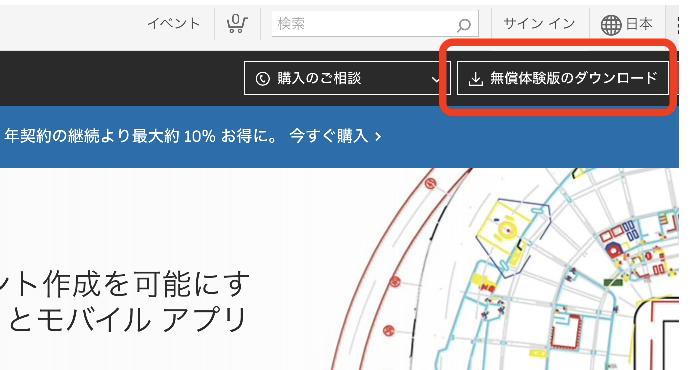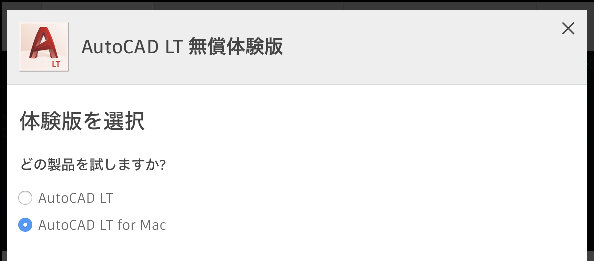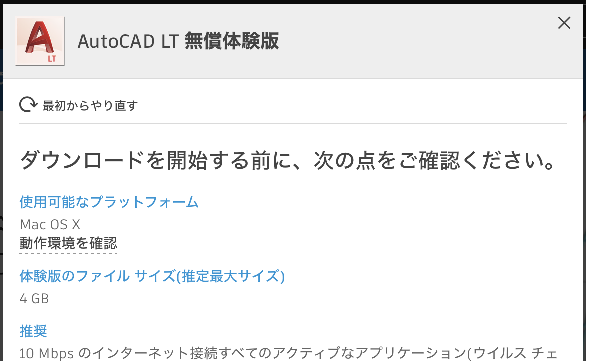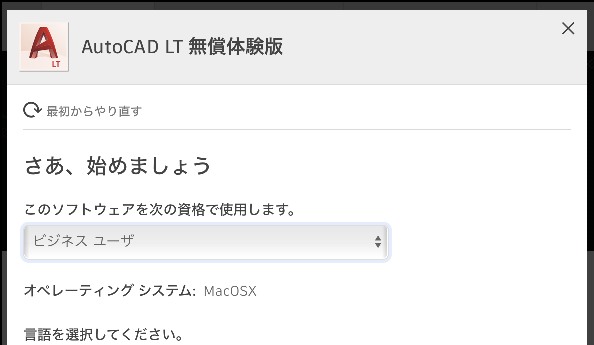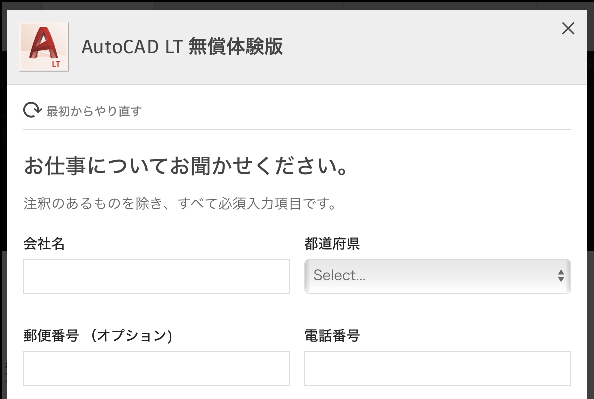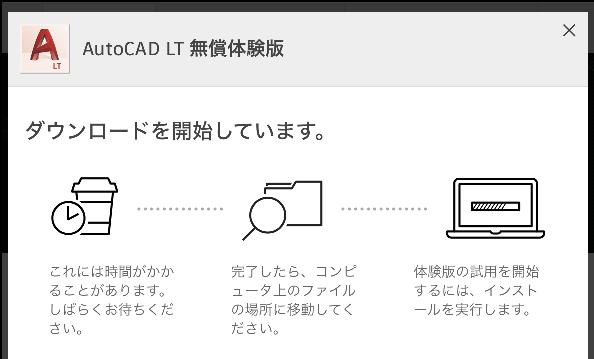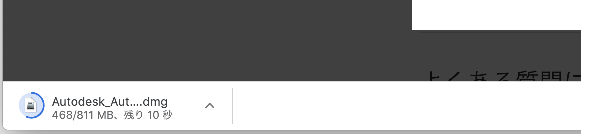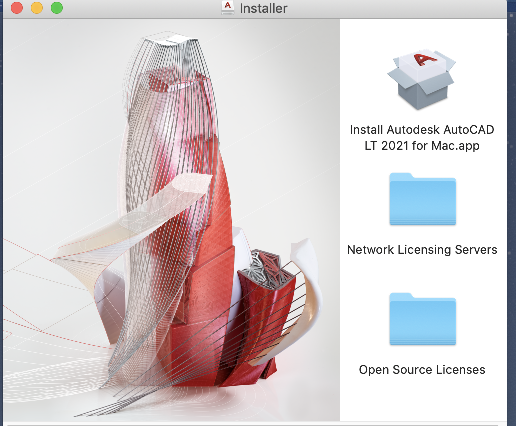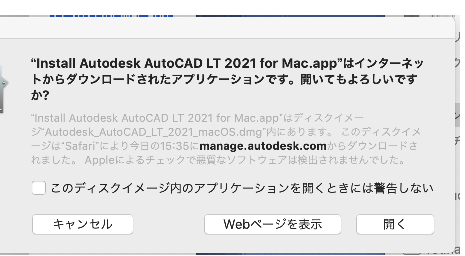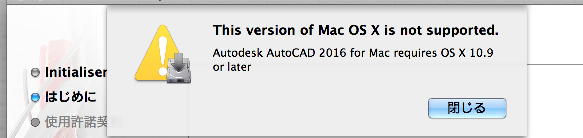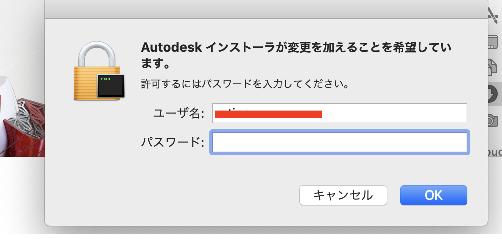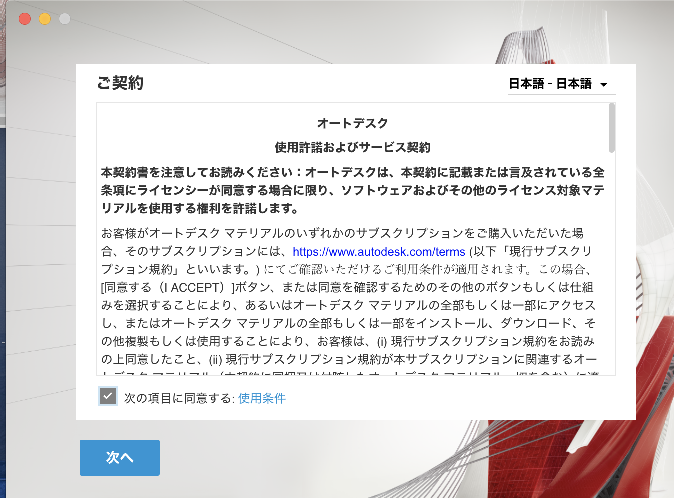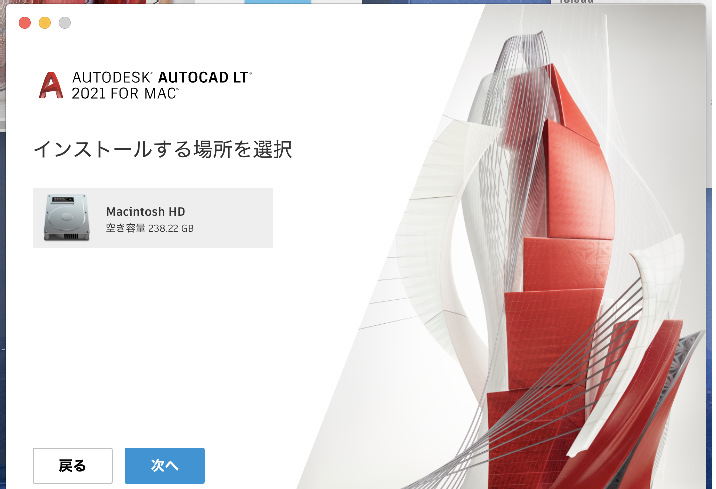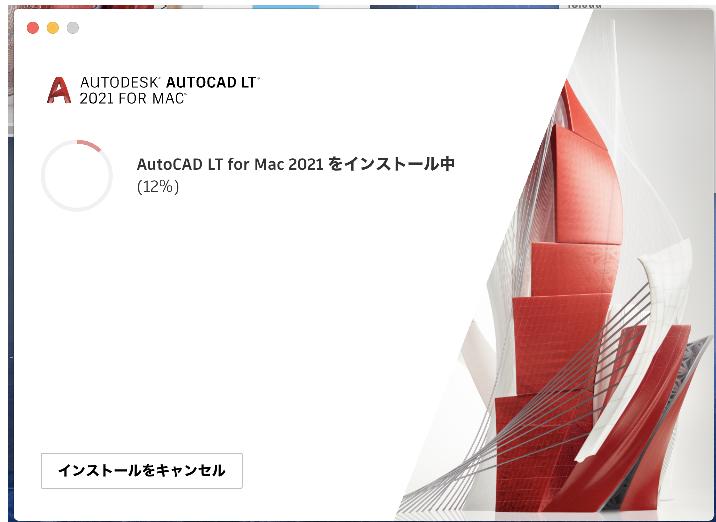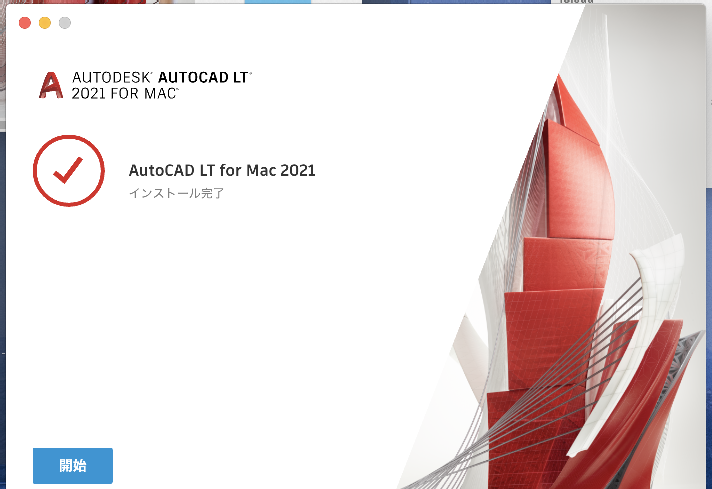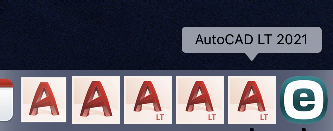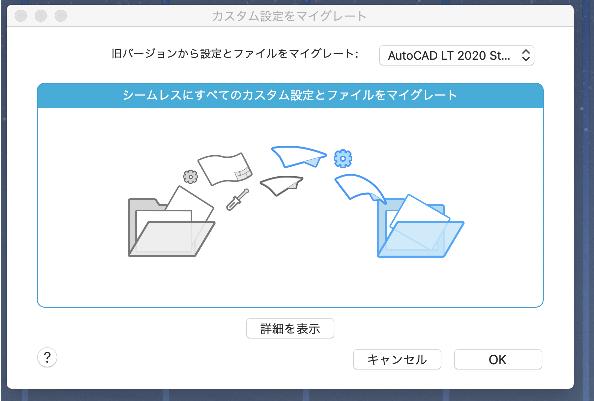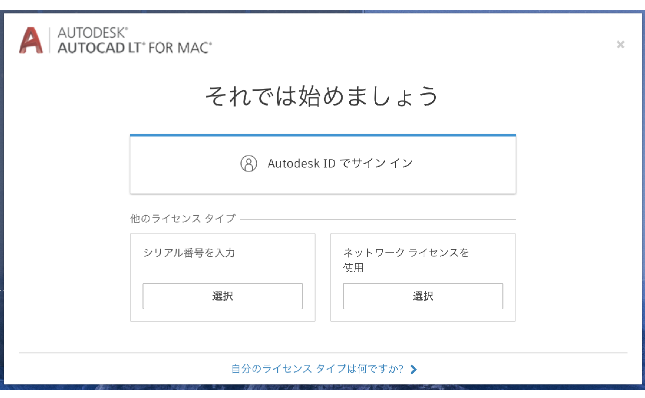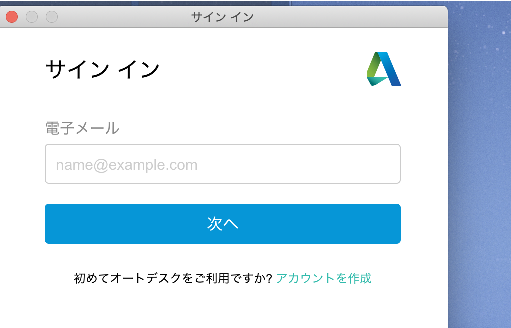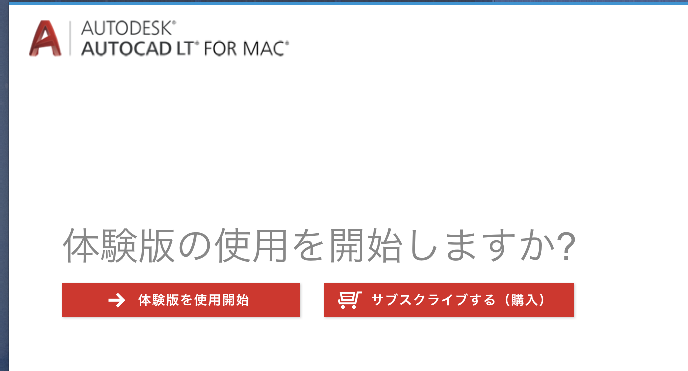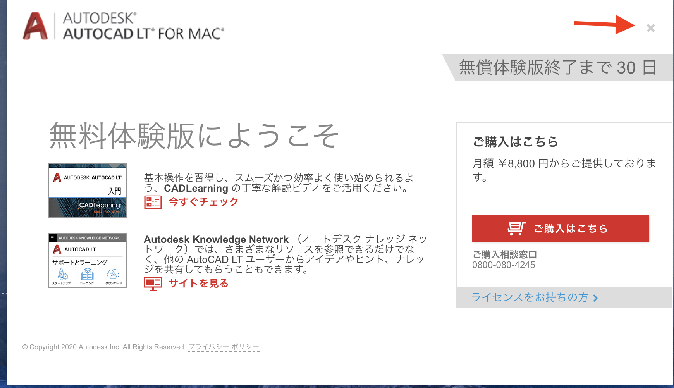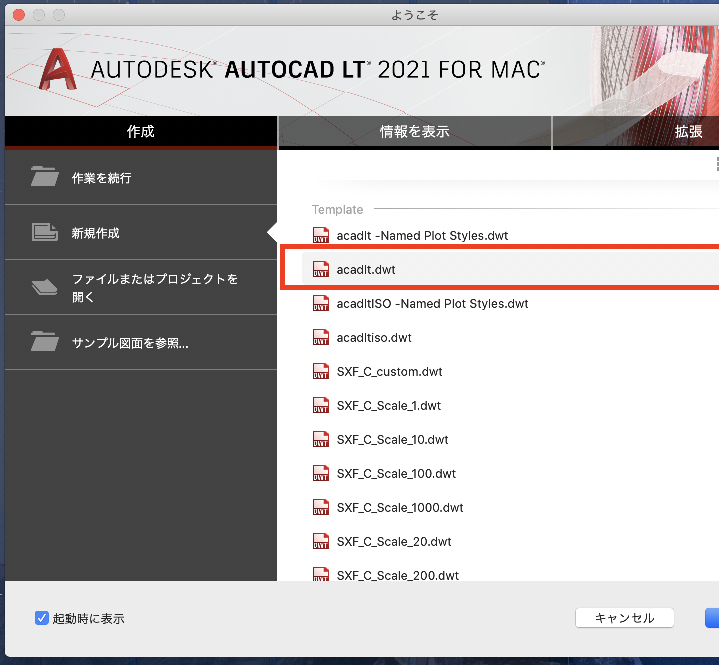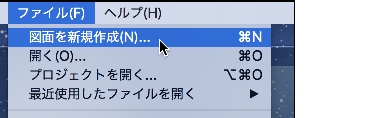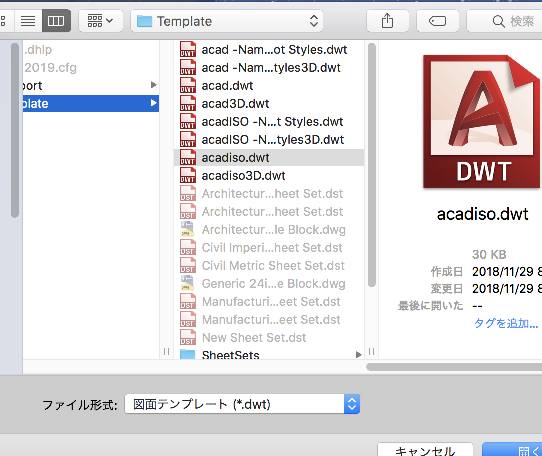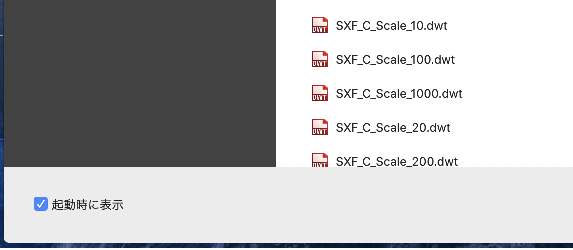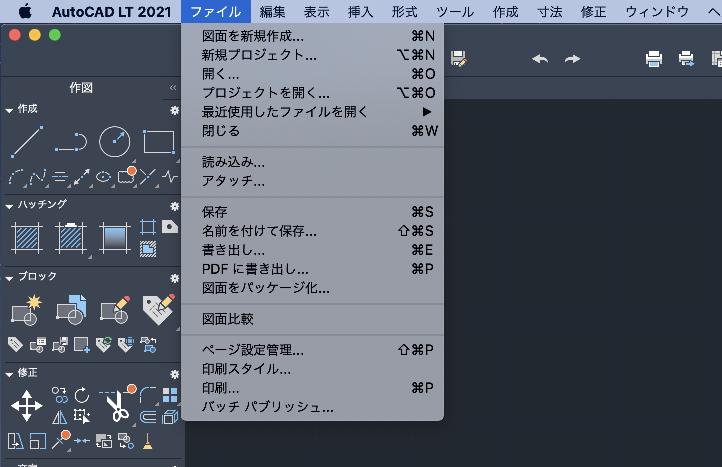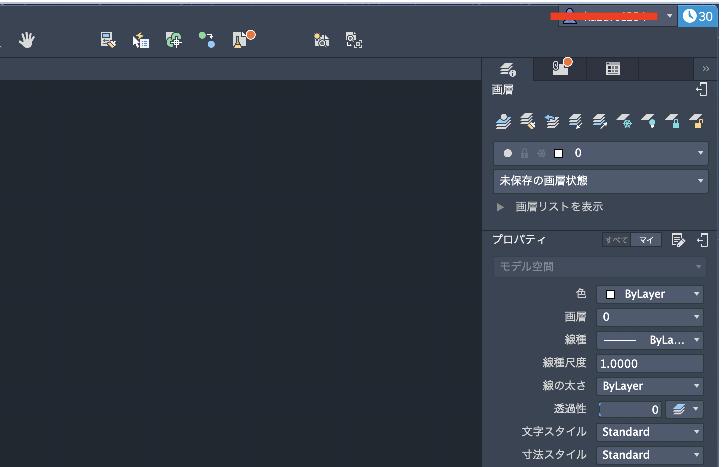|
|||||||
 |
|||||||
トップページ > AutoCAD LT for Mac 日本語版 |
||
[はじめて使うAutoCAD LT] [作図フロー] [AutoCAD for Mac] [AutoCAD 3D入門] [DWG TrueView使い方] [ダウンロード・各種データ] [DraftSight 使い方] |
||
こちらのサイトから"無償体験版をダウンロード"をクリックします。
AutoCAD LT for Mac を選択します。
確認して次へをクリックします。
学生版を使用する場合以外はビジネスを選択します。学生版についてはこちら 言語選択画面となりますがは現在"english"しか選択できないようです。 "english"を選択し次へ
Autodeskアカウントへサインインします。 新規に作成する場合はこちらを参考にしてください。アカウントの作成
以下の項目を入力して一番下の"ダウンロード開始"をクリックします。
ダウンロードが開始されます。
インストール方法 ダウンロードされたdmgファイルをダブルクリックします。 解凍されてインストーラーが表示されます。表示されない場合はダウンロードしたDMGファイルをダブルクリックします。
以下のような画面になりますので"開く"をクリックします。
MacのOSが対応していない場合インストールできませんのでOSのアップグレードが必要です。
使用しているMacのパスワードを入力して"OK"をクリックします。
日本語が選択されていることを確認し、同意するにチェックを付けて"次へ"をクリック
インストール場所を選択し次へ
インストールが開始されます。
インストールが完了しました。"開始"をクリックするとプログラムが起動します。
プログラムの起動 下図のアイコンをクリックして起動します。
旧バージョンがある場合は次のダイアログが表示されます。設定を引き継ぐ場合はOK、初期設定の状態でスタートする場合はキャンセルをクリックします。
下の画面が表示されますので"Autodesk IDでサインイン"をクリックします。 ダウンロードするときに使用したアカウント
autocad ID・アカウントについてはこちらを参照してください。
下図となりますので"体験版を使用開始"をクリックします。
下の画面が表示されますので右上の×をクリックします。
ようこそ画面が表示されます。ここでテンプレートファイルを選択します。一般的なacadlt.dwtを選択します。
ここでキャンセルを選択した場合、画面が消えます。この場合メニューからテンプレートを選択できます。
※この画面を表示させないですぐにAutoCADの画面にしたい場合は、左下にある"起動時に表示"のチェックを外します。次回の起動時からすぐにCAD画面になります。
AutoCAD LT 2021 for Mac の画面です。2019バージョンから日本語対応になっています。
|
|||||||||||||||||||||||
|
|||||||||||||||||||||||